Cfu setting в инженерном меню что это: CFU Setting в инженерном меню что это такое?
Стандартных настроек смартфона не всегда достаточно. Максимально усилить звук, увеличить размер шрифта, снизить разряд батареи – все это можно сделать только через инженерное меню ОС Андроид. Это скрытое приложение есть в каждом телефоне, а предназначено оно для разработчиков. Мы расскажем, как любой пользователь может войти в этот специальный режим и изменить системные параметры.
Что можно настроить
Вход в системное инженерное меню открывает доступ к ряду настроек. Их точный перечень зависит от модели мобильного устройства, его аппаратных характеристик, наличия специальных датчиков. Не забывайте, что самостоятельное изменение системных параметров может серьезно нарушить некоторые функции ОС. Действуйте осторожно и не меняйте все наугад, перед редактированием лучше записать предыдущие значения, чтобы иметь возможность наладить смартфон.
Общий список системных разделов обычно включает пункты:
- Telephony – мобильная связь.
- GPRS – мобильный интернет и Sim-карта;
- NetworkInfo – проверка качества сотовой сети;
- Auto Answer – активация автоответа на вызов;
- HSPA Info – данные 3G сети;
- CFU Setting – настройка переадресации;
- Band Mode – выбор частот GSM, неиспользуемые можно отключить для экономии заряда аккумулятора;
- RAT Mode – установка приоритетного стандарта связи;
- Modem Test – тест на совместимость с различными устройствами при работе в качестве «точки доступа»;
- Fast Dormancy – экономия заряда в сетях 3G.
- Connectivity – беспроводные соединения.
- Bluetooth – настройка и тестирование модуля Bluetooth на прием и передачу данных;
- Wi-Fi – проверка работы Wi-Fi;
- CDS Information – параметры беспроводных сетей;
- FM Receiver – тест FM-модуля.
- Hardware testing – тестирование аппаратных характеристик.
- Audio – параметры громкости для звонка и музыки, динамика при разговоре, чувствительность микрофона;
- CPU Test – проверка функций центрального процессора;
- ChargeBattery – информация об аккумуляторе;
- Camera – дополнительные параметры фото и видеосъемки;
- Mult-Touch – включение реакции на множественные нажатия;
- Sensor – калибровка сенсорного экрана;
- Sleep Mode – активация спящего режима.
Названия и порядок пунктов будет отличаться в разных моделях и в зависимости от метода входа в меню Андроид – через сервисные коды или специальные приложения.
Как открыть
Запустить секретное приложение нельзя через обычный интерфейс. Как войти в инженерное меню в Андроид:
- откройте окно звонков, где можно ввести номер телефона с клавиатуры;
- впишите специальную комбинацию символов;
- если сразу после ввода кода меню не запустилось, кликайте на кнопку вызова.
Комбинация символов у каждого производителя своя, она содержит цифры и специальные символы *,#. Например, инженерное меню гаджетов Самсунг запускается через ввод последовательности *#*#4636#*#*.
Если после ввода кода ничего не произошло, используйте приложения из Google Play, которые умеют работать с инженерным меню. Большинству из них понадобятся root-права на устройство, без них программа будет функционировать нестабильно, часть параметров станет недоступна.
MTK Engineering Mode
Полная копия стандартного инженерного меню.
Mobileuncle Tools
Утилита с расширенными возможностями. Кроме просмотра и изменения базовых настроек, позволяет проводить восстановление IMEI, обновлять прошивку и улучшать сигнал GPRS. Выводит полные характеристики сенсора, экрана, памяти.
Запуск инженерного меню МТК
Утилита для аппаратов с процессорами MediaTek. Успешно загружает инженерные функции, но отмечены ошибки сохранения параметров – после перезагрузки они могут обнулиться.
Режим восстановления
Еще один режим для разработчиков – восстановление смартфона. Он пригодится при возникновении проблем с устройством, серьезных ошибках. Если телефон не включается, попасть в обычное меню вы не сможете, а вот запустить режим восстановления скорее всего получится.
Для запуска используйте сочетание кнопки включения и клавиши прибавления или уменьшения звука. Иногда дополнительно надо нажать Home. Зажмите и держите указанные кнопки до начала загрузки.
Самый полезный пункт в этом режиме – wipe data. Он запускает полный сброс, возвращая аппарат к заводским настройкам. При этом вы потеряете все свои данные и программы, но получите чистый телефон. Сброс поможет, если вы перемудрили с изменениями в инженерном меню, установив неработоспособные значения.
Примеры
Рассмотрим несколько примеров полезных действий, которые можно совершить только в секретном системном приложении.
- Как увеличить громкость на смартфоне с Андроид через инженерное меню: заходите во вкладку Harware и пункт Audio. Выбирайте режим, значения которого будете изменять: чтобы добавить громкость динамику Андроид в разговоре – Normal mode, громкой связи – LoudSpeaker, в наушниках – Headset. Заходите в режим, меняйте тип функции: Ring – звонок, Sip – звонок через интернет-канал, Media – проигрывание музыки, Mic – микрофон. У каждой функции есть 7 уровней звука, от 0 до 6. Последовательно выбирайте каждый из них и выставляйте значения в Value, в конце обязательно кликайте на Set – иначе параметр не сохранится.
- Отключение частот для экономии расхода батареи: открывайте подраздел Band mode. В списке частот оставьте только используемые в вашей стране, для России это 900 и 1800 МГц. С остальные пунктов убирайте галочки и нажимайте Set, чтобы аппарат не тратил заряд на сканирование не поддерживаемых диапазонов. Если в смартфоне вставлено 2 сим-карты, отключать частоты надо для каждой из них – в этом случае в меню появятся подпункты SIM1 и SIM2.
- Улучшение качества фотографий. Открывайте подраздел Camera, редактируйте формат фото – можно выставить RAW вместо обычного JPEG, размер и частоту кадров, значение ISO.
Дополнительные коды
Получить доступ к инженерным функциям в Андроиде можно и без меню, через специальные коды. Они вводятся как набор номера, позволяя проводить тесты аппаратных комплектующих и выводить о них техническую информацию.
Кроме общих кодов, у ряда производителей есть свои специфические:
- Sony: **05***# — сброс PUK-кода;
- Samsung: ##778 – запуск системного меню;
- Motorola: *#*#2432546#*#* — проверка обновлений, *#06# — покажет IMEI;
- HTC: ##3282# — вызывает системное приложение, ##3424# — полный тест гаджета, ##7738# — проверка протокола.
Также для работы с кодами удобно использовать программу Secret Codes. Установите ее на устройство, приложение запустит поиск комбинаций для управления ОС и выдаст их полный список. Для проверки значения вам не придется переписывать его, запустить функцию можно одним кликом по ее названию.
Заключение
Мы разобрались, что можно делать через инженерное меню и как его открыть на устройствах Андроид. Секретный режим открывает пользователям широчайшие возможности по персонификации гаджета и много вариантов по нарушению его работы. Поэтому вносите изменения в системные настройки с осторожностью. Если же в результате появятся серьезные ошибки – проведите откат через режим восстановления.
Инженерное меню Андроид: настройки и функции
Смартфоны и планшеты под управлением Android имеют много секретов и интересных особенностей, скрытых от посторонних глаз.
Почему они спрятаны? Во-первых, чтобы неопытный пользователь ничего не поломал, во-вторых, они нужны в особо редких случаях и не используются регулярно. Сегодня мы расскажем об инженерном меню — разделе для программистов, тестировщиках, гиков, опытных пользователей и тех, кто хочет залезть в самое «сердце» настроек гаджета.
Что такое инженерное меню?
Речь идет о специальной программе или системном разделе, который разработчики обычно используют на финальной стадии конфигурирования программной платформы мобильного устройства. С его помощью они вносят последние изменения в работу аппарата, проверяют функционирование различных датчиков и выполняют тестирование компонентов системы. Также скрытый функционал сервисного меню используют для получения большого количества системной информации, проведения различных тестов (около 25 штук) и настройки любых параметров Android — различных датчиков, мобильных сетей, оборудования и т.д.
Инженерное, сервисное или системное меню доступно на смартфонах и планшетах, работающих на процессоре MediaTek. На чипсете Qualcomm оно либо урезано, либо вообще отсутствует.
Внимание! Данный раздел предназначен для опытных пользователей, которые полностью несут ответственность за последствия. Неосторожные действия могут принести вред файловой системе и вывести смартфон их строя.
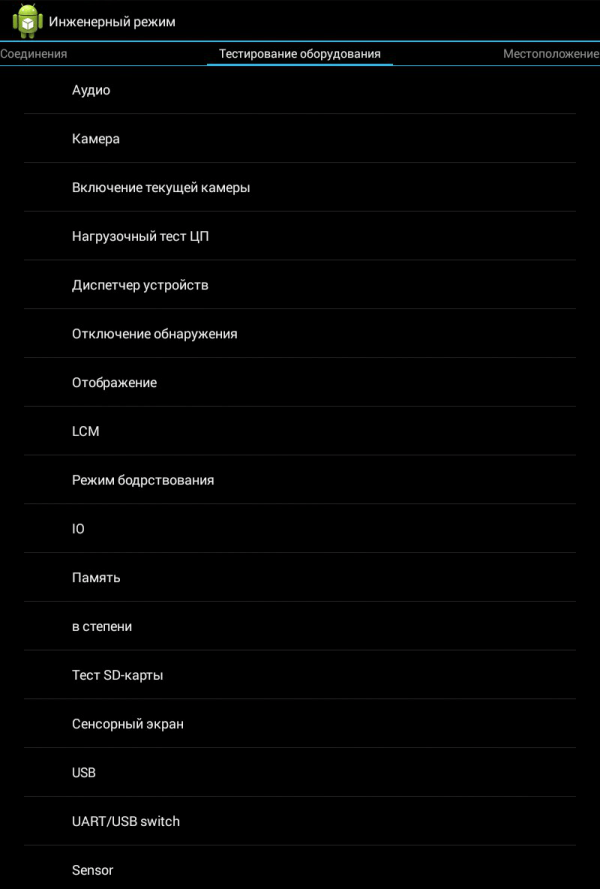
Как войти инженерное меню?
Чтобы войти в инженерное меню, в приложении для набора номера нужно ввести специальную команду: *#*#3646633#*#*. На некоторых версиях может сработать код *#*#4636#*#* или *#15963#*.
Если код инженерного меню на Android не сработал, или на телефоне нет приложения для набора номера (актуально для планшетов, не поддерживающих звонки), помогут приложения MobileUncle Tools или MTK Engineering, которые можно бесплатно загрузить через Google Play.
The app was not found in the store. 🙁
После ввода команды или запуска приложения откроется нужный раздел. Возможно, он тут же закроется — нужно, чтобы на смартфоне был активирован «Режим для разработчиков». Для этого перейдите в настройки гаджета, найдите там версию ядра и быстро нажмите на нее 5-10 раз подряд.
Функции инженерного меню
Инженерное меню разделено на несколько категорий, о каждой из которых расскажем отдельно.
- Телефония (Telephony). Здесь находятся все настройки, касающиеся мобильной связи. Например, можно активировать или отключить определенные BandMode (частоты для работы 2G/3G/4G), проверить работу SIM-карт и даже отключить передачу мобильных данных в фоновом режиме.
- Соединения (Connectivity): настройка параметров Bluetooth, радио-приемника, Wi-Fi и Wi-Fi CTIA. Например, в настройках радио можно указать радиоволну, тип антенны (нужно использовать наушники) и формат звука (моно или стерео). Радио заиграет прям из этого раздела.
- Тестирование оборудования (Hardware Testing). В этом разделе можно настроить работу различных компонентов устройства, простыми словами, железа: уровни звучания наушников и динамиков, настройка чувствительности микрофона, различные параметры камеры (соотношение сторон фотографий, регулировка ISO, HDR, фокусировки и многого другого), работу тачскрина, сенсоров (калибровки тут же) и так далее. Эта категория очень большая и глобальная, в каждом разделе нужно разбираться отдельно и обладать серьезными знаниями и навыками.
- Местоположение (Location). В этой категории можно настроить работу GPS, посмотреть, сколько спутников поймал гаджет, и просто провести тестирования.
- Журнал и отладка (Log and Debugging). Здесь ведутся логи (журналы) батареи (процент заряда, вольтаж, время работы, температура) и других малоизвестных простому пользователю функций.
- Другое (Others). Содержит две также неизвестных рядовому пользователю функции.
Настройки инженерного меню
Инженерное меню открывает огромные возможности для настройки телефона, самые интересные мы рассмотрим подробно.
- SAR Test — определение уровня вредного излучения от смартфона или планшета.
- Соединения — тестирование доступных типов беспроводного соединения: Bluetooth, Wi-Fi, WLAN CTIA и FM-приемника.
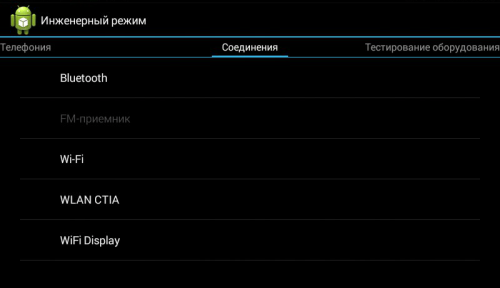
- Аудио — регулирование звука в динамиках, микрофоне и наушниках. О том, как увеличить громкость Android через инженерное меню, читайте здесь.

- Камера — настройка различных параметров камеры.
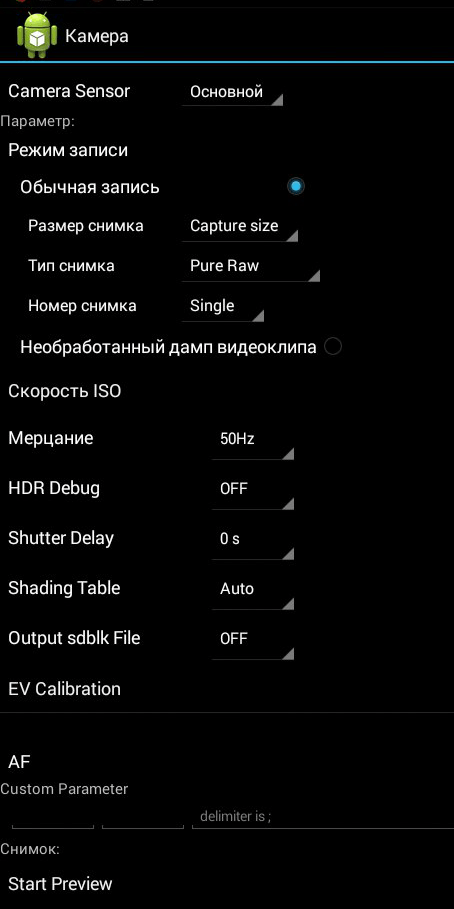
- Включение текущей камеры — отображается показатель рабочего тока камеры (в нашем планшете он составляет 2 мА).
- Нагрузочный тест ЦП (центрального процессора) — проверка стабильности его работы, выявление ошибок в работе канала процессор-память, испытание системы охлаждения и электропитания процессора.
- Диспетчер устройств — активация автоматической регистрации SMS, управление параметрами конфигурации.
- Отключение обнаружения — настройка частоты сигнала.
- Отображение — установка цикла показателя широтно-импульсной модуляции, который влияет на воспринимаемую яркость экрана путем быстрого включение/выключения подсветки; настройка задней подсветки; контроллер за вертикальными и горизонтальными линиями дисплея.
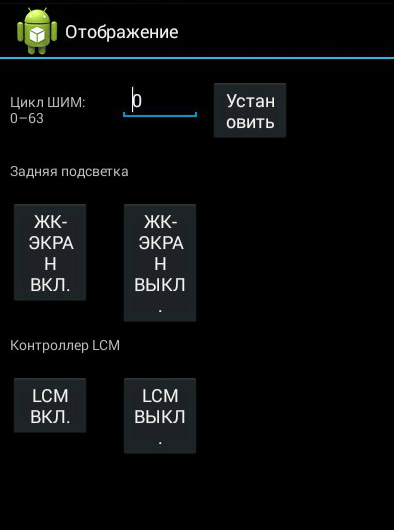
- Режим бодрствования — его активация не позволит девайсу «уйти» в спящий режим.
- IO — управление операциями ввода/вывода данных.
- Память — подробная информация о модуле оперативной памяти.
- В степени — подробная информация об аккумуляторе (странное название раздела, скорее всего, объясняется ошибками при автоматическом переводе наименований в приложении, но возможность переключиться на английский язык отсутствует).
- Тест SD-карты — название вкладки говорит само за себя.
- Сенсорный экран — проверка чувствительности и реакции дисплея при нажатии, а также установка его дополнительных настроек.
- USB — тестирование работы USB-порта.
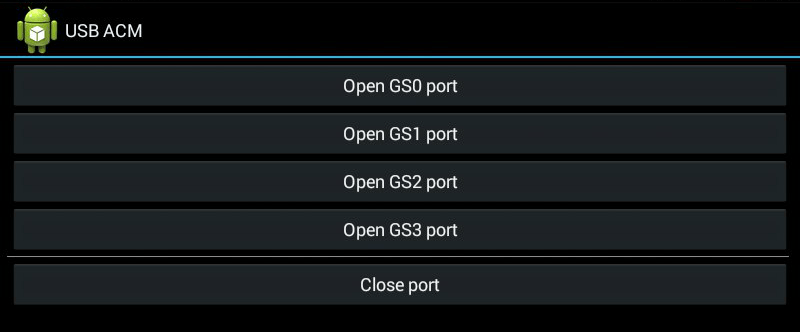
- UART/USB switch — переключение между двумя режимами передачи данных.
- Sensor — калибровка (настройка четкости и чувствительности) сенсорного экрана. Стандартные методы здесь.
- Местоположение — тестирование работы GPS и определение точного местоположения.
- Журнал аккумулятора — подробные сведения о батарее и возможность активации записи сведений о расходе аккумулятора.

- MTKLogger — сбор системных логов (MobileLog, ModemLog и NetworkLog).
- Температурный датчик — показывает температуру аккумулятора и процессора.
- Шрифт параметра — изменение размера шрифта.
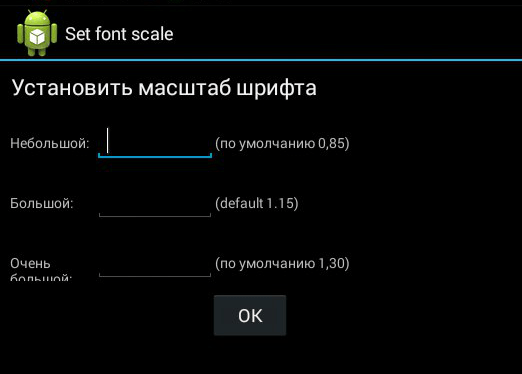
При установке приложения некоторые функции могут быть недоступны без рут-прав.
Инженерное меню Xiaomi
Несмотря на то, что наш тестовый Redmi 2 работает на процессоре Qualcomm Snapdragon 410, в нем тоже есть интересующий нас функционал. Чтобы в него зайти, нужно несколько раз подряд тапнуть на пункт «Версия ядра».
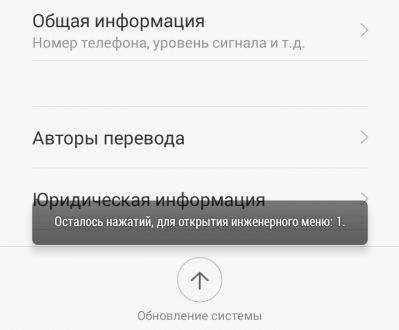
Меню представлено пятью пунктами:
- Automatic Test. Автоматический тест всех параметров устройства.
- Single Item Test. Каждый из 25 тестов проходится отдельно. Об этом мы подробно расскажем ниже.
- Test Report. Отчет о пройденных текстах и их результатах.
- SW add HW version. Информация о версии смартфона, IMEI и другие цифры.
- Device View. Данные об оборудовании смартфона.
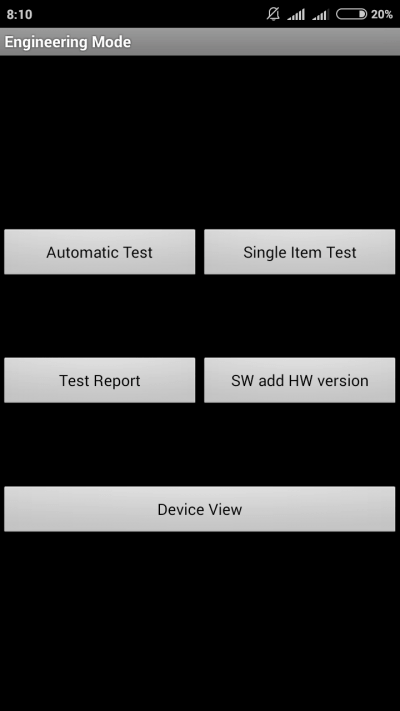
Разумеется, самый интересный пункт — Single Item Test, где можно пройти огромное количество тестов.
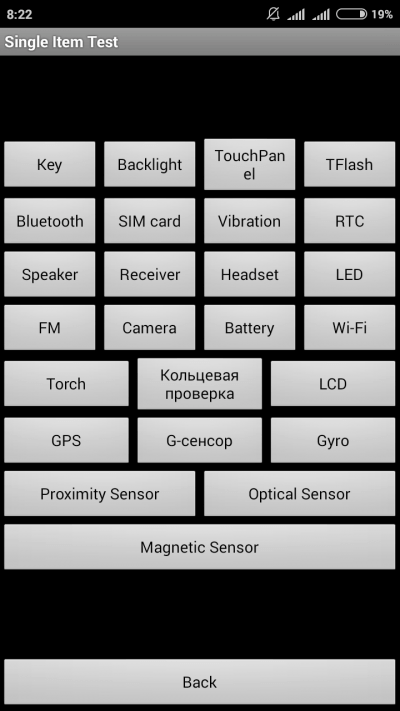
Сразу оговоримся, что в тестируемом нами аппарате не было возможности что-то настроить — только проверка работоспособности. В конце каждой процедуры нужно отметить ее статус: успешно (success) или нет (failed).
- Key — работоспособность физических кнопок. Интересно, что пройти его успешно не получилось, так как при проверке кнопки питания смартфон гаснет.
- Backlight — яркость дисплея.
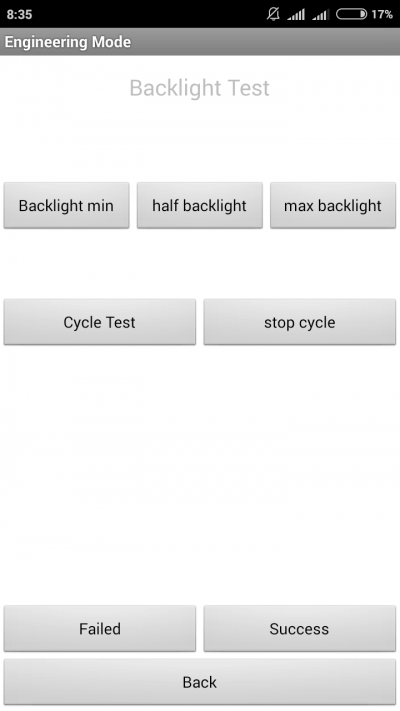
- TouchPanel. Тест сенсорного экрана включает две процедуры: «Crossed calibration» и «Touch panel calibration». Первая проверяет так называемые «свайпы», вторая — одиночные нажатия на экран. Простой способ калибровки дисплея изложен здесь.
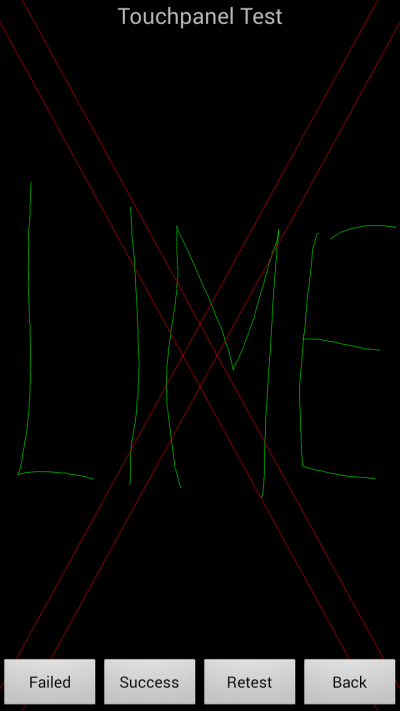
- TFlash. Тестирование карты памяти с двумя результатами: либо все в порядке, либо карта повреждена.
- Bluetooth. Происходит поиск доступных устройств.
- SIM Card. Тест на наличие сим-карт.
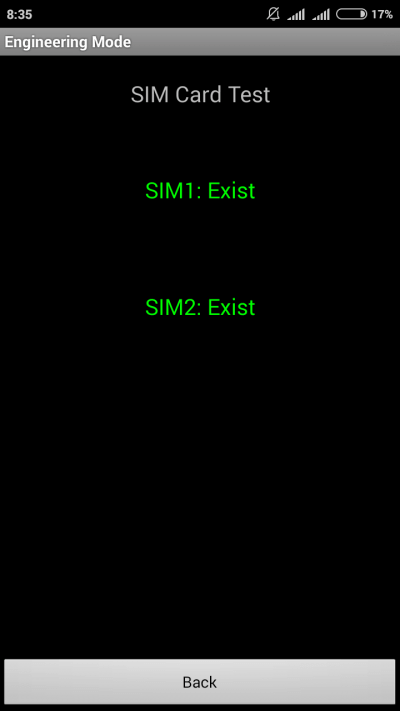
- Vibration. Гаджет вибрирует — все ок.
- RTC (Real Time Clock) — функционирование встроенных часов.
- Speaker. Тестирование разговорного динамика. Как его проходить, мы не поняли. Будем признательны, если в комментариях подскажете.
- Receiver. Переводится как приемник, получатель, но при тестировании играет музыка.
- Headset. Проверка разъема 3,5 мм на обнаружение наушников, воспроизведение звуков и поддержку кнопок управления гарнитуры.
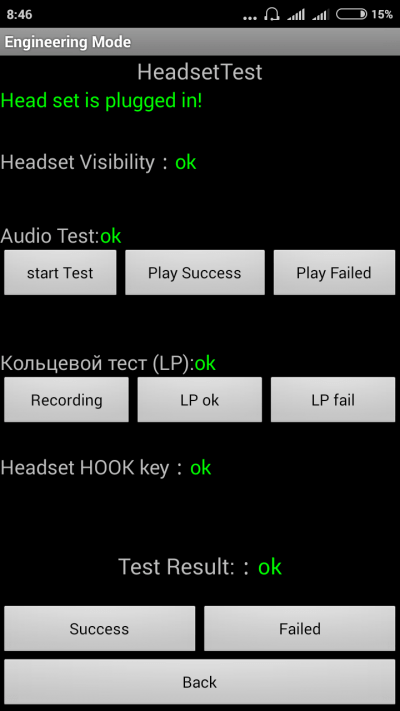
- LED. Индикатор уведомлений, здесь все очевидно.
- FM (радио). Жмем поиск волны (Search), и если в наушниках слышится шум, значит все работает исправно.
- Camera. Все очевидно: тест основной и фронтальной оптики, а также вспышки.
- Battery. Информативный раздел с информацией о корректной работе USB-кабеля (зарядке), состоянии аккумулятора, его уровня заряда и температуре. Аналогичные данные можно получить более простым способом.
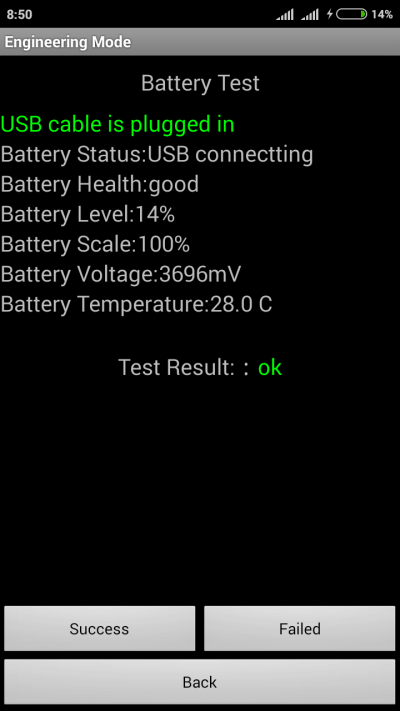
- Wi-Fi. Обнаружение ближайших точек доступа. Настроек нет.
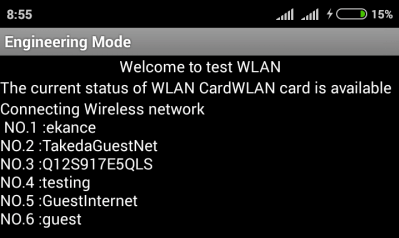
- Torch (фонарик): светит / не светит.
- Кольцевая проверка включает тест разговорного микрофона. Сначала жмем Recording (запись), потом Playing (проигрывание).
- LCD. Цвета экрана.
- GPS. Обнаружение доступных спутников.
- Gyro (гироскоп). Три параметра — X, Y, Z — меняются в зависимости от положения устройства в пространстве.
- G-sensor (Акселерометр). Покрутите гаджет во всех плоскостях и переверните его. Три параметра должны принять значения ok.
- Proximity Sensor (датчик приближения). Обычно он расположен у разговорного динамика и предназначен для того, чтобы во время разговора экран гаджета потухал, тем самым исключая случайные нажатия.
- Optical и Magnetic Sensor (оптический и магнитный датчики) — непонятным нам пункты, делитесь знаниями в комментариях.
После прохождения всех тестов можно перейти в раздел Test Report. Как видно, наш «зверек» в прекрасной форме и все проверки выдержал, что очень радует.
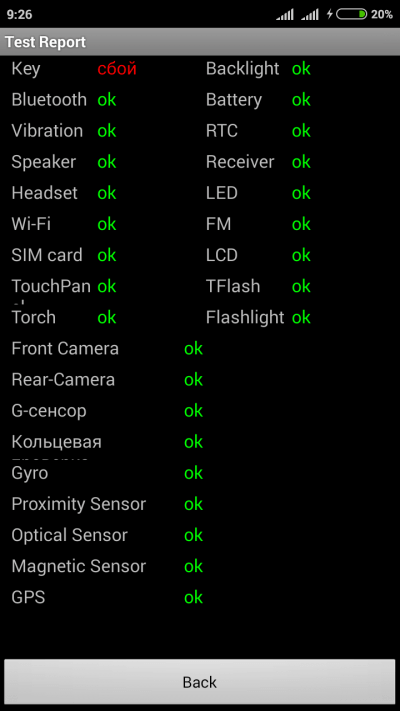
Выводы
Выше мы перечислили основные разделы инженерного меню, доступного на тестируемых устройствах. Теперь обобщим, какие возможности получает пользователь при установке:
- Форматирование, откат к заводским настройкам.
- Тестирование работы отдельных элементов смартфона или планшета, например, датчиков, чувствительности сенсорного дисплея и точности калибровки.
- Подробные сведения об устройстве и его частях. Например, можно отследить расход аккумулятора с момента последней зарядки и просмотреть статистику используемых программ.
- Оптимизация энергопотребления. Как вариант, отключаются ненужные диапазонов частот. В России стандартными показателями для работы в сетях 2G и 3G являются 900 и 1800 МГц, тогда как в США — 850 и 1900 МГц.
- Установка более подробных настроек, например, изменение размера шрифта или громкости динамиков.
Инженерное меню может сослужить хорошую службу для опытных пользователей и разработчиков — с его помощью можно реанимировать устройство (например, вернув систему к заводским настройкам), решить проблему чересчур тихого динамика или микрофона, а также осуществлять мониторинг и проверку различных системных компонентов. Но использовать его нужно крайне осторожно и со знанием дела, чтобы не превратить свой гаджет в «кирпич».
 Загрузка…
Загрузка…
Инженерное меню.

Инженерное меню Android (сервисный режим или mode menu) – вшитое в мобильное устройство низкоуровневое программное обеспечение, предоставляющее прямой доступ к параметрам аппаратной начинки смартфонов и планшетов. Такое оно для гаджетов на чипсете Qualcomm, на Mediateck возможности интерфейса скромнее. Владельцам устройств на базе Snapdragon не повезло. У них инженерное меню предназначено для мониторинга и тестирования аппарата, а не его кастомизации.
Среди них хотим отметить инженерное меню Xiaomi, впрочем у других производителей оно также имеется. Скрыто оно от пользователей, которые не знают для чего оно нужно, дабы не наделать дел, от которых смартфон или планшет станет кирпичом.
Устройства Xiaomi имеют много различных настроек: это и кастомизация, и прошивка с различными лаунчерами. В данной статье мы поговорим об инженерном меню в смартфонах этого производителя, а именно об его включении и настройках различных параметров.
Не бывает смартфона, у которого рано или поздно не случился бы программный сбой, источник которого кроется в прошивке. Для определения и выявления такой поломки разработчики придумали специальное меню. Оно позволяет тестировать каждый модуль телефона в отдельности и определить суть поломки.
От пользователя меню скрыто, ведь неосторожное обращение может привести к проблемам. Вызывается путём ввода определённой комбинации на цифронабирателе. У каждого производителя она отличается. На одних аппаратах интерфейс активируется после ввода набора цифр и символов, на других – необходимо нажать клавишу вызова, на третьих для его вызова нужны root права. Oneplus
Oneplus
*#*#4636#*#* — открывает «информацию о телефон» «статистика использования«, «информацию о WiFi«.
*#*#426#*#* — FCM Diagnostics — Открывает Google play services монитор.
*#1234# — Software Version — версия программного обеспечения.
Доступ к функции предоставляет и специальное программное обеспечение, так называемые приложения-ярлыки или оболочки, например, Mobileuncle Tools.
В зависимости от платформы, часть разделов и опций может отсутствовать, носить другие имена или быть недоступными.
- Auto Answer – активация и отключение автоответа на входящие вызовы.
- Band Mode – ручной выбор частотного диапазона, в котором функционирует GSM-модуль. Здесь отображается список поддерживаемых аппаратом технологий и отключаются ненужные диапазоны для продления автономности.
- CFU Setting – включение/выключение условной переадресации.
- AT Command Tool – консольная утилита с поддержкой AT команд для изменения системных настроек.
- Modem Test — тестирование совместимости функции точка доступа с разным оборудованием.
- Network Selecting – указание используемого стандарта мобильной связи и отключение ненужных для экономии заряда аккумулятора.
- NetworkInfo – отобразит сведения о сотовой сети. В дополнительном подменю размещена функция Check Information – оценки качества услуг оператора.
- GPRS – параметры подключения к интернету по стандарту GPRS. Указание активной SIM.
- HSPA Info – сведения о 3G сети.
- Mobile data service preferred – приоретизация передачи данных над голосом для оптимизации файлообмена. Может вызвать проблемы со входящими звонками.
- Fast Dormancy – оптимизация энергопотребления за счёт снижения интенсивности обмена данными между телефоном и базовой станцией при бездействии сети (когда пользователь не пользуется интернетом и не отключает его).
- RAT Mode (Phone Info) – указание первоприоритетного стандарта связи, имеет приоритет над Network Selecting.
- RF De-sense Test – тестирование указанного качала или частотного диапазона для оценки качества связи.
- SIM ME Lock – изменение региональных настроек чипа GSM.
- Bluetooth – конфигурирование, отладка и тестирование интерфейса.
- CDS Information – сведения о беспроводных интерфейсах.
- FM Receiver – тест FM.
- Wi-Fi – определение скорости выбранного частотного диапазона.
- Wi-Fi CTIA – логи проведённых тестов беспроводного модуля.
- Audio – изменение параметров звучания, например, усиление звука, переключение между профилями. Один предназначен для обычной эксплуатации устройства, второй – для управления громкостью в наушниках, третий отвечает за громкую связь при использовании гарнитуры.
- Camera – изменение функций, отсутствующих в стандартном интерфейсе камеры, например, сохранение фото в RAW формате.
- Driving Current Camera – выводит силу тока с сенсора камеры.
- CPU Stress Test – тест стабильности процессора, оценка работы связки процессор-память, систем охлаждения и электропитания.
- Deep Idle Setting – деактивация спящего режима – не позволит аппарату «уснуть».
- Sleep Mode Setting – параметры режима сна.
- ChargeBattery – сведения об аккумуляторе.
- Sensor – калибровка сенсора дисплея.
- Multi-Touch – проверка числа координат одновременных касаний сенсорного экрана.
- Location Engineer Mode – просмотр настроек GPS.
- Location (Местоположение) — Расширенная конфигурация навигации, настройка GPS модуля и просмотр обнаруженных спутников.
- Log and Debugging (Логи и отладка) — сведения об аккумуляторной батарее (заряд, температура, напряжение, время эксплуатации), памяти устройства, возможность изменять уровень логов.
- Others (Прочее) — Собраны опции, не попавшие в иные разделы, например, настройка шрифтов. Часть опций не доступна без root-прав.
На аппаратах от Xiaomi сервисный режим вызывается через настройки Android.
- Посетите их и тапните «Моё устройство».

- Посетите «Все параметры».

- Тапните по надписи «Версия ядра» 7 раз.

В смартфонах и планшетах от китайского бренда сервисный режим представлен пятью разделами.
- Automatic Test – автоматическое тестирование аппарата.
- Single Item Test – ручной запуск любого из 25 доступных тестов: модулей связи, датчиков, физических клавиш, сенсорного дисплея, карты памяти, слотов для SIM на обнаружение СИМок, разговорного динамика, камеры, радио.
- Test Report – отчёты и результаты пройдённых тестов.
- SW add HW version – данные о программной среде.
- Device View – подробные сведения про аппаратную часть устройства.
С инженерным меню пользователь сможет в большей степени использовать свой гаджет: протестировать его аппаратные компоненты, получить подробную сводку об их работе, проследить за эффективностью батареи и попытаться улучшить автономность сартфона. При качественных динамиках можно повысить их максимальную громкость. Часть функций на некоторых моделях недоступна без root-прав.
Для чего нужно рутирование устройства Android и какие возможности оно даёт, известно достаточно большому числу пользователей, чего нельзя сказать о скрытом расширенном меню аппаратных настроек также называемым инженерным меню. Об этих настройках знают немногие, и ещё меньше владельцев мобильных устройств умеют ими пользоваться. Что же представляет собой инженерное меню Андроид и зачем оно нужно?
Инженерное меню Android – это не что иное, как специальная подпрограмма, предназначенная для тестирования разработчиками операционной системы и датчиков устройства. Интерфейс этой программы представлен набором опций, позволяющих изменять конфигурацию «железа» мобильного устройства. С её помощью можно получить исчерпывающие сведение об аппаратной части гаджета, произвести тестирование процессора, оперативной и физической flash-памяти, режимов беспроводного соединения, настроить параметры камеры, дисплея, микрофона, динамиков и многое другое.
Вход в инженерное меню
Всё это, конечно, хорошо, только вот как зайти в инженерное меню, если в интерфейсе Android нет соответствующей опции? Вход в меню расширенных аппаратных настроек осуществляется с помощью специального кода, вводимого в строке для набора телефонного номера. Меню должно открыться сразу после ввода последнего символа комбинации, но в отдельных случаях может потребоваться нажатие кнопки вызова.
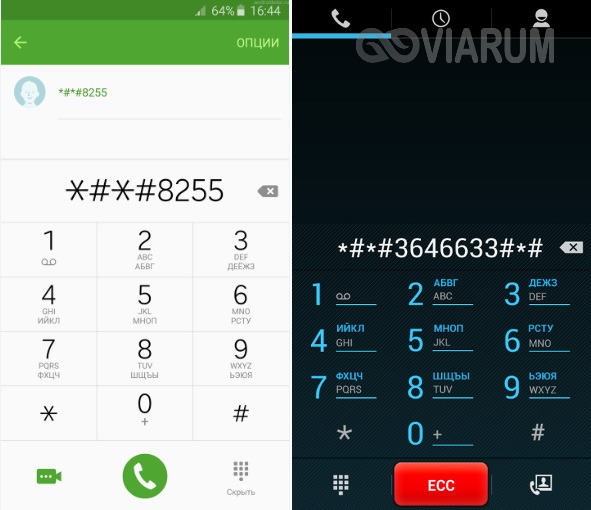
В самой процедуре нет ничего сложного, правда, следует учитывать, что для разных моделей мобильных гаджетов существуют свои коды. Ниже мы привели список кодов для самых популярных производителей.
| Производитель | Код |
|---|---|
| Samsung, ZTE | *#*#4636#*#* или *#*#8255#*#* |
| Acer | *#*#2237332846633#*#* |
| Sony | *#*#7378423#*#* |
| HTC | *#*#3424#*#*, *#*#4636#*#* или *#*#8255#*#* |
| LG | *#546368#*818# или 2945#*# |
| Huawei | *#*#2846579#*#* или *#*#2846579159#*#* |
| Fly, Lenovo, Acer, Prestigio, Philips, Texet, Alcatel | *#*#3646633#*#* |
| BQ | *#*#83781#*#* |
| Смартфоны на базе процессора MTK | *#*#3646633#*#* или *#*#54298#*#* |
Коды инженерного меню в Андроид являются универсальными, тем не менее, их корректная работа на телефонах с «левыми» прошивками не гарантируется. Для доступа к аппаратны
Давайте разберемся в особенностях инженерного меню Андроид у различных производителей, для чего оно нужно, как им пользоваться и какие полезные функции данное меню несет для вас.
Данная статья подходит для всех брендов, выпускающих телефоны на Android 10/9/8/7: Samsung, HTC, Lenovo, LG, Sony, ZTE, Huawei, Meizu, Fly, Alcatel, Xiaomi, Nokia и прочие. Мы не несем ответственности за ваши действия.
Внимание! Вы можете задать свой вопрос специалисту в конце статьи.
Что такое инженерное меню Android?
Инженерное меню (Engineering Mode) – это специальное приложение, которое есть почти на любом гаджете. Применяется производителем для разных тестов и оптимизации работы датчиков, функций и иных параметров планшета или телефона. Данное меню в системе по умолчанию скрыто, чтобы доступ к нему пользователь получить не мог.
Как правило, инженерное меню вызывается при помощи небольшого кода, который вводится на стандартном номеронабирателе. Доступ к нему может осуществляться при использовании сторонних программ.
Скрыто инженерное меню из-за того, что неосторожное использование его возможностей может привести к поломке устройства. При внесении каких-либо изменений следует быть внимательным.
Как войти в инженерное меню на Андроиде
Секретное приложение запустить через обычный интерфейс нельзя. В инженерное меню можно войти таким образом:
- Открываем окно звонков для ввода с клавиатуры телефонного номера.
- Пишем специальную комбинацию символов.
- Если непосредственно после ввода кода данное меню не запустилось, нажимаем на кнопку вызова.
У каждого производителя своя комбинация символов, в которой содержатся специальные символы (*, #) и цифры. К примеру, для телефонов Самсунг инженерное меню запускается такой последовательностью: *#*#4636#*#*. На скриншоте ниже показаны коды для разных производителей гаджетов.


Если ничего не произошло после ввода кода, используйте приложения из Гугл Плей, которые работают с инженерным меню. Например, приложение MTK Engineering Mode, являющееся полной копией стандартного инженерного меню. Для большинства из них потребуются рут права на девайс, без которых софт будет функционировать с ошибками, а недоступными окажется часть параметров.
Читайте На Android не устанавливаются приложения
Mobileuncle Tools


Программа имеет расширенные возможности. Можно просматривать и изменять базовые настройки, обновлять прошивку, восстанавливать IMEI и улучшать GPS сигнал. Утилита выводит полные характеристики памяти, экрана, сенсора.
Инженерное меню МТК
Программа для гаджетов с процессорами MediaTek. Загружает успешно инженерные функции, но есть ошибки с сохранением параметров. Они могут обнулиться после перезагрузки.
Режим восстановления
Данный режим для разработчиков пригодится, когда с гаджетом возникли серьезные проблемы. Если не включается планшет или смартфон, а в обычное меню вы не сможете попасть, то будет возможность запустить режим восстановления.
Для запуска следует применить такое сочетание: клавиша включения и кнопка уменьшения или прибавления звука. В некоторых случаях необходимо дополнительно нажать Home. Зажимаем и держим указанные кнопки, пока не начнется загрузка.


В данном режиме наиболее полезный раздел – это wipe data. С его помощью запускается полный сброс, а девайс возвращается к заводским настройкам. Вы получите чистый телефон, а все данные и приложения будут утеряны. Помогает сброс в ситуации, когда вы в инженерном меню перемудрили с изменениями, установив неработоспособные значения.
Утилита Shortcut Master
Софт позволяет работать с ярлыками и системными программами (создание, поиск, удаление). Там отсутствует функция прямого входа в инженерное меню, но можно увидеть список с секретными командами, которые действуют на вашем гаджете.
Нажав на название команды, пользователю отображается выпадающее меню с пунктом «Выполнить». Утилита удобная, лишние действия не требуются.


Чтобы увидеть список кодов, необходимо в утилите вызвать дополнительное меню. Затем выбираем строку «Secret code explorer».
Root права для входа в инженерное меню
Для входа в инженерное меню в некоторых версиях Android, пользователю нужно иметь root права. Их можно получить при помощи специализированного софта: Romaster SU, UniversalAndRoot, Farmaroot и др.
Инструкция для получения рут прав при помощи Farmaroot:
- Устанавливаем и запускаем софт.
- Если утилита поддерживает установку рут прав на ваш гаджет, то на экране будет отображена опция «Получить root». Выбираем данный пункт.
- Из предустановленных методов получения рут выбираем один.
- Софт начнет установку.
- После завершения процедуры будет показано сообщение про успешную установку рут доступа.


Возможные ошибки и решения:
- Не установились рут права – попробуйте другой метод (в приложении выберите новый эксплоит).
- Приложение на середине установки закрылось. Пользователю необходимо перезапустить девайс и попробовать снова.
Читайте Android не загружается в режиме Recovery
Функции инженерного меню
Делится инженерное меню на несколько категорий. Давайте каждый из них рассмотрим отдельно:
- Телефония (Telephony). В данной категории находятся настройки, которые касаются мобильной связи. К примеру, можно отключить или активировать определенные BandMode (разные частоты для функционирования 2G/3G/4G), отключить в фоновом режиме передачу данных или проверить работу СИМ-карт.
- Соединения (Connectivity). Настройка Wi-Fi, Wi-Fi CTIA, радиоприемника, параметров Bluetooth. В настройках есть возможность указать тип антенны (необходимо применять наушники), радиоволну, формат звука (стерео или моно). Непосредственно из данного раздела заиграет радио.
- Тесты оборудования (Hardware Testing). Здесь можно настроить работу разных компонентов девайса: уровни звучания динамиков и наушников, чувствительность микрофона, разные параметры камены (фокусировка, HDR, регулировка ISO, соотношение сторон фото и многое другое), работу сенсоров (калибровка), тачскрина и т.д. Данная категория довольно глобальная и большая, во всех разделах необходимо разбираться и иметь навыки и серьезные знания.
- Местоположение (Location). В данной категории настраивается работа GPS, можно провести тестирование, посмотреть число найденных спутников.
- Журнал и отладка (Log and Debugging). В этой категории ведутся журналы (логи) аккумулятора (процент заряда, температура, время работы, вольтаж) и иных функций, которые простому пользователю малоизвестны.
- Другое (Others). Содержаться две функции, которые большинству пользователей неизвестны.
Настройки инженерного меню
Возможности регулировки параметров и внешний вид инженерного меню в зависимости от модели смартфона или планшета может отличаться. Пользователи в меню регулируют чаще всего звук, изменяют настройки камеры и применяют режим восстановления.
Усиление уровня громкости
Если ваш гаджет недостаточно громко звонит, то в инженерном меню необходимо найти пункт Audio и перейти в LoudSpeaker Mode. Там выбираем вкладку Ring. Для всех уровней сигнала (1 – 6 Level) меняем значения. Цифры выставляем по возрастанию.
В разделе Max. Vol. значение увеличиваем до максимального. Для сохранения настроек нажимаем кнопку SET.


Повышение громкости телефонного разговора
Для повышения тона динамика во время разговоров, в сервисном меню Audio выбираем Normal mode, затем открываем раздел Sph. Для уровней сигнала (1 – 6 Level) устанавливаем значения от 100 до 150, а Max. Vol. – 160.


В меню Audio можно усилить чувствительность микрофона. Для этого выбираем пункт Normal mode, затем Mic. Для всех уровней присваиваем одинаковое значение чувствительности микрофона. Нажимаем на кнопку SET, потом выполняем перезагрузку и проверяем, стал ли лучше вас слышать собеседник.


Батарея: отключаем неиспользованные частоты
Телефоны быстро расходуют ресурс аккумулятора на функционирование приложений, сетевые подключения и поддержание сотовой связи. При помощи инженерного меню можно увеличить длительность работы батареи.
Современные гаджеты сканируют частоты GSM 850/1900 МГц и 900/1800 МГц. В России действуют 900/1800 МГц, поэтому сканировать сеть на иных частотах нет необходимости. Для второй пары радиосигнал можно отключить, что сэкономит уровень заряда.
Читайте Как проверить количество циклов зарядки Android аккумулятора
Открываем раздел Band Mode в Engineer Mode. Там отключаем неиспользованные частоты. Для этого снимаем с соответствующих пунктов галочки: PCS1900 и GSM850.
Когда смартфон поддерживает 2 СИМ-карты, поочередно открываем пункты СИМ1 и СИМ2, после чего выполняем в каждом указанные действия. Нажимаем на кнопку SET, чтобы настройки сохранить.


Если СИМ-карта и телефон работают в сетях 3G, необходимо отключить сети, которые в России не используются: WCDMA-CLR-850, WCDMA-800, WCDMA-PCS 1900. Снова нажимаем кнопку SET. Чтобы включить сканирование сетей, которые вы отключили, необходимо вернуться в это меню, затем установить галочки.
Настройки камеры
На Андроид гаджетах по умолчанию снимки сохраняются в JPEG формате. Многие фотографы предпочитают делать снимки и их обрабатывать в RAW формате, чтобы для редактирования было больше возможностей. Желаемый формат снимков позволяет выбрать техническое меню.
Находим в меню раздел Camera, где выбираем «Тип снимка» (Capture Type). Устанавливаем для фото RAW формат, нажимаем SET. Еще в разделе Camera можно установить значение ISO, увеличить размер снимков, для большей детализации включить HDR съемку, задать для видео частоту кадров.
Секретные коды инженерного меню Android
Кроме инженерного меню, можно использовать секретные коды для доступа к разным опциям. На скриншоте ниже показаны самые полезные и популярные коды.


06 октября, 2016
Автор: Maksim
Производители смартфонов на Андроид для тестирования устройств внедряют и используют инженерное меню. В нём содержатся всевозможные тесты и настройки аппарата, недоступные рядовым пользователям.
Однако сегодня, зная USSD-команду или скачав приложение с PlayMarket, зайти в инженерное меню может любой желающий.

Зачем нужно скрытое инженерное меню в Андроид
Инженерное меню (Engineering Mode) – по своей сути скрытое приложение, которое используют разработчики для тестирования и установки оптимальных параметров мобильного телефона или планшета. Специалисты проверяют работу датчиков и при необходимости вносят корректировки в функционирование системных компонентов.
Работая с техническим меню Android, будьте осторожны — изменение части функций приводит к сбоям в работе устройства.
Как войти в меню
Чтобы открыть меню, установленное производителем, активируйте на смартфоне панель набора номера и введите одну из представленных в таблице USSD-команд. После ввода команды цифры пропадут с экрана, а вместо них откроется меню.

В панели набора номера введите комбинацию цифр и символов для входа в меню
Таблица: комбинации для запуска Engineering Mode
| Производитель устройства | Команда |
| Sony | *#*#7378423#*#* |
| *#*#3646633#*#* | |
| *#*#3649547#*#* | |
| Philips | *#*#3338613#*#* |
| *#*#13411#*#* | |
| ZTE, Motorola | *#*#4636#*#* |
| HTC | *#*#3424#*#* |
| *#*#4636#*#* | |
| *#*#8255#*#* | |
| Samsung | *#*#197328640#*#* |
| *#*#4636#*#* | |
| *#*#8255#*#* | |
| Prestigio | *#*#3646633#*#* |
| LG | 3845#*855# |
| Huawei | *#*#2846579#*#* |
| *#*#14789632#*#* | |
| Alcatel, Fly, Texet | *#*#3646633#*#* |
| Смартфоны и планшеты с процессором MediaTek (большинство китайских аппаратов) | *#*#54298#*#* |
| *#*#3646633#*#* | |
| Acer | *#*#2237332846633#*#* |
Видео: как работать в Engineer Mode

Если код не действует, и стандартным способом запустить сервисное меню не удаётся, используйте сторонние приложения — загрузить их можно на PlayMarket. Рекомендуемые программы — «Запуск инженерного меню МТК», Mobileuncle Tools, Shortcut Master.
Меню производителей не работает на некоторых моделях устройств с Android 4.2 JellyBean (x.x.1, x.x.2), а также на Android 5.1 Lollipop. Также недействительно меню при установленной прошивке Cyanogen Mod. В Android 4.4.2 при перезагрузке сбрасываются изменения, произведённые в приложении.
«Запуск инженерного меню МТК»
Приложение позволяет открыть и настроить инженерное меню без набора цифровых команд. Корректно работает на процессорах MediaTek (МТ6577, МТ6589 и др.) и системами Android 2.x, 3.x, 4.x, 5.x. По отзывам пользователей программа успешно выполняет свои функции, но после перезагрузки смартфона происходит сброс настроек, сделанных с помощью приложения.
Ссылка в Google Play: https://play.google.com/store/apps/details?id=ru.olegsvs.svsengrunner&hl=ru.
Программа Mobileuncle Tools
Функционал приложения аналогичен предыдущему, но, помимо доступа к инженерному меню, пользователь получает возможность просмотреть информацию об экране, сенсоре и памяти устройства, а также обновить прошивку, восстановить IMEI-номер и улучшить GPS. Для стабильного функционирования необходимы root-права.

Чтобы зайти в инженерное меню, выберите Engineer Mode
Утилита Shortcut Master
Программа Shortcut Master предназначена для работы с ярлыками и системными приложениями: создания, поиска, удаления. Прямой функции входа в инженерное меню в ней нет. Но с её помощью вы можете просмотреть список секретных команд, действующих на вашем устройстве. А нажав на название команды, увидите выпадающее меню, в котором будет пункт «выполнить». Удобно, и не требует лишних действий.

В программе вызовите дополнительное меню и выберите пункт Secret code explorer, чтобы увидеть список кодов
Ссылка в Google Play: https://play.google.com/store/apps/details?id=org.vndnguyen.shortcutmaster.lite&hl=ru.
Root-права для доступа в инженерное меню
Чтобы попасть в сервисное меню на некоторых версиях Андроид, пользователь должен обладать правами суперпользователя (root). Получить права можно с помощью специализированных приложений: Farmaroot, UniversalAndRoot, Romaster SU и других. Чтобы получить Root-доступ к устройству с помощью Farmaroot:
- Установите и запустите в программу. Ссылка в Google Play: https://play.google.com/store/apps/details?id=com.farmaapps.filemanager&hl=ru.
- Если приложение поддерживает установку root-прав на ваше устройство, то на экране вы увидите список возможных действий, среди них – «Получить root». Выберите этот пункт.
- Выберите один из предустановленных методов получения root.
- Программа начнёт установку.
- По окончании процедуры вы увидите сообщение об успешной установке root доступа.

Инструкция по получению root-доступа через приложение Farmaroot
Возможные проблемы и решения:
- приложение закрылось на середине установки — перезапустите аппарат и попробуйте снова;
- root-права не установились — попробуйте установить иным методом (выберите новый эксплоит в приложении).
Что можно настроить в меню
Внешний вид инженерного режима и возможности регулировки параметров могут различаться в зависимости от модели планшета или смартфона. В меню пользователи чаще всего регулируют звук, меняют настройки камеры и используют режим восстановления. Параметры для корректировки и порядок действий приведены ниже. Будьте внимательны — названия пунктов меню могут различаться в различных моделях устройств! Вы действуете на свой страх и риск.
Аудио: усилить уровень громкости
Если ваш телефон звонит недостаточно громко, в инженерном меню найдите раздел Audio и перейдите в LoudSpeaker Mode. Выберите пункт Ring. Для каждого уровня сигнала (level 1–6) смените значения — выставьте цифры по возрастанию, от 120 до 200. Увеличьте значение в пункте Max. Vol — максимальное 200. Нажмите кнопку SET для сохранения настроек.

Последовательно измените значения максимальной громкости для каждого уровня
Аудио: повысить громкость телефонного разговора
Чтобы усилить тон динамика для разговоров, в разделе сервисного меню Audio выберите Normal mode и откройте пункт Sph. Установите значения для уровней сигнала (level 1–6) от 100 до 150, а цифру у Max. Vol. – до 160.

Отрегулировав громкость динамика, вы будете лучше слышать собеседника во время разговора
Для усиления чувствительности микрофона пройдите в меню Audio — Normal mode — Mic. Для каждого уровня присвойте одинаковые значения чувствительности микрофона, к примеру, 200. Нажмите кнопку SET, выполните перезагрузку и проверьте, стал ли собеседник слышать вас лучше.

Увеличенная чувствительность микрофона позволит собеседнику слышать вас лучше
Видео: регулировка параметров звука в инженерном меню

Батарея: отключение неиспользуемых частот
Смартфоны быстро расходуют ресурс батареи на работу приложений, поддержание сотовой связи и сетевые подключения. С помощью инженерного меню вы можете увеличить длительность работы аккумулятора.
Современные устройства сканируют несколько GSM-частот — 900/1800 МГц и 850/1900 МГц. В России действует пара 900/1800 МГц, а значит, нет необходимости сканировать сеть на других частотах. Радиосигнал для второй пары можно отключить, что существенно сэкономит уровень заряда.
В Engineer Mode откройте пункт Band Mode. Отключите неиспользуемые частоты, сняв галочки с соответствующих пунктов — PCS1900 и GSM850. Если аппарат поддерживает две сим-карты, откройте поочерёдно пункты SIM1 и SIM2 и выполните указанные действия в каждом. Нажмите кнопку SET, чтобы сохранить настройки.

Отключенные частоты экономят заряд батареи
Если смартфон и сим-карта работают в 3G-сетях, отключите сети, которые не используются в России: WCDMA-PCS 1900, WCDMA-800, WCDMA-CLR-850. Вновь нажмите кнопку SET.
Включить сканирование отключённых сетей можно, вернувшись в то же меню и установив галочки.
Камера: настройки фото и видео
По умолчанию аппараты на Android сохраняют снимки в формате JPEG. Между тем фотографы предпочитают снимать и обрабатывать материал в RAW, чтобы получить больше возможностей для редактирования. Техническое меню позволяет выбрать желаемый формат снимков.
В меню найдите пункт Camera и выберите Capture Type (Тип снимка). Установите формат фото — RAW и нажмите SET. Также в меню Camera можно увеличить размер снимков, установить значение ISO, включить съёмку в HDR для более высокой детализации фото, задать частоту кадров для видео. После изменения каждого параметра не забывайте нажимать SET для сохранения настроек.
Режим восстановления
Recovery Mode (Режим восстановления) – аналог Bios на компьютере, позволяет управлять устройством без входа в систему Android. Возможности режима восстановления:
- обнуление настроек до стандартных;
- обновление прошивки;
- доступ к root-правам;
- создание резервной копии ОС;
- удаление персональных данных из системы.
В Recovery Mode не выполняйте действие, если не уверены в том, к чему оно приведёт. Некоторые команды могут навредить устройству и системе.
Если настройки не сохранились
Пользователи, получившие доступ к техническому меню, жалуются на то, что изменённые в нём параметры не активируются либо сбрасываются при перезапуске аппарата.
Для ввода в действие настроек после смены параметров делайте тап на кнопку SET внизу экрана. Если параметры сбрасываются после перезагрузки устройства, попробуйте зайти в техническое меню не через приложение, а с помощью цифровой команды.

Задав настройки, не забывайте нажать кнопку SET
Коды сервиса аппаратов на Андроид
Помимо технического меню, управлять функционалом смартфонов на Android позволяют секретные USSD-коды — сочетания цифр и символов, набрав которые пользователь выполняет действие. Секретные коды для разных устройств приведены в таблице.
Таблица: перечень секретных команд для Android
| Производитель | Цифровая команда | Значение |
| Коды для большинства производителей | *#*#7780#*#* | Откат настроек и деинсталляция пользовательских приложений |
| *2767*3855# | Смена прошивки, тотальный откат настроек. | |
| *#*#232339#*#* *#*#526#*#* | Проверка беспроводных подключений | |
| *#*#34971539#*#* | Детальные сведения о фотокамере | |
| *#*#232338#*#* | Просмотр адреса Wi-fi | |
| *#*#273283*255*663282*#*#* | Активация резервной копии медиа на телефоне | |
| *#*#1472365#*#* | Экспресс-тест GPS | |
| *#*#0*#*#* | Проверка экрана | |
| *#*#2663#*#* | Просмотр информации о тачскрине | |
| *#*#2664#*#* | Тестирование тачскрина | |
| *#*#4636#*#* | Общие данные устройства и батареи | |
| *#*#0673#*#* *#*#0289#*#* | Аудиотесты | |
| *#*#7262626#*#* | Проверка приёма GSM | |
| *#*#0842#*#* | Тест вибросигнала и яркости дисплея | |
| *#*#3264#*#* | Информация о RAM-памяти | |
| *#*#232331#*#* | Тестирование связи по Bluetooth | |
| *#*#8255#*#* | Проверка Google Talk | |
| *#*#232337#*#* | Информация об адресе Bluetooth | |
| *#*#1234#*#* | Данные прошивки аппарата | |
| *#*#44336#*#* | Дата сборки устройства | |
| *#06# | Информация о номере IMEI | |
| *#*#197328640#*#* | Тест сервисной активности | |
| *#*#1111#*#* | Версия free-to-air программ | |
| *#*#2222#*#* | Номер железа для free-to-air | |
| *#*#0588#*#* | Проверка датчика приближения | |
| Sony (на аппаратах действуют единые команды) | **05***# | Снятие блокировки с PUK-кода |
| Motorola | *#06# | IMEI |
| *#*#786#*#* | Откат настроек до первоначальных | |
| *#*#1234#*#* *#*#7873778#*#* | Открытие приложений с root-правами | |
| *#*#2432546#*#* | Проверка наличия обновлений | |
| *#*#2486#*#* | Вход в сервисное меню | |
| HTC | *#*#4636#*#* | Сервисное меню |
| ##3282# | Системное приложение EPST | |
| *#*#8255#*#* | G-talk монитор | |
| ##33284# | Состояние сети | |
| *#*#3424#*#* | Тест функционала | |
| ##3424# | Диагностика устройства | |
| ##7738# | Диагностика протокола | |
| ##8626337# | Voice Coder | |
| Samsung (эффективны общие коды) | ##778 (+вызов) | Активация EPST меню |
| LG (работу с кодами заменяет техническое меню) | 3845#*855# | Международные устройства |
| 3845#*400# | Китайские аппараты | |
| 5689#*990# | Sprint | |
| ##228378 (+ вызов) | Verizon Wireless | |
| 3845#*851# | T-Mobile | |
| 3845#*850# | AT&T |
Если по какой-то причине сервисный код не сработал, не расстраивайтесь — установите и запустите приложение Secret Codes (Ссылка в Google Play: https://play.google.com/store/apps/details?id=fr.simon.marquis.secretcodes&hl=ru). Программа проанализирует действующие в устройстве комбинации и предложит вам список. Активировать комбинацию можно прямо в приложении одним нажатием на название.
Существует множество способов улучшить мобильное устройство на Андроид с помощью инженерного меню. Структура меню различается в разных моделях устройств, но базовый функционал сохранен везде. Открывая и меняя параметры в сервисном разделе, будьте аккуратны — некоторые команды ведут к системным сбоям и поломке устройства.
- Подробности
- Опубликовано 28 Март 2016
- Автор: Роман
Для входа в инженерное меню набираем номер *#*#3646633#*#* и нажимаем на Audio или установите программу MTK Recovery и входите в инженерку через меню проги.
Описание пунктов сервисного меню:
- BatteryLog — информация о батарейке (статус, уровень заряда, вольтаж, температура, состояние и прочее)
- TouchScreen — содержит несколько подменю
- HandWriting — простенькая рисовалка пальцем на экране, служит тестом отзывчивости экрана
- Verification — PointVerification — тест калибровки экрана, при нажатии на отмеченной точке показывает погрешность
- Verification — LineVerification — тоже самое что и PointVerification, только рисует линии от одной точки к другой
- Verification — ShakingVerification — тест «встряхивания»
- GPRS — тесты работы GPRS, проверка PDP (Packet Data Protocol)
- Audio — настройка всех громкостей и всего что связано со звуком, содержит следующие подменю:
- Set Mode — выбор режима телефона (Normal mode — обычный режим, Headset mode — гарнитура-наушники, Handfree mode — «свободные руки», скорее всего bluetooth гарнитура)
- Normal Mode — настройки для обычного режима
- Headset Mode — настройки для режима в наушниках
- LoudSpeaker Mode — настройка режима громкоговорителя (тот самый Handfree mode?)
- Speech Enchancement — настройка/коррекция речевых сигналов
- Debug Info — информация по отладке, значения задаются через Parametr 0-15 и за что они отвечают неизвестно.
- Speech Logger — запись разговора. При включении «enable» после разговора создает в корне sd-карты файл с именем такого вида: Sun_Feb_2012__01_15_31.vm (Воскресенье_Февраль_2012__время01_15_31.vm), что это за файлы и чем их открывать — мне неизвестно. Папку /sdcard/speechlog (которая указана как File location) — автоматом не создает, если создать такую папку вручную, после разговора она будет пустой. При нажатии в меню Speech Logger кнопки «play» показываются все созданные на sd-карте файлы *.vm и после клика на них ничего не происходит.
- Camera — содержит несколько подменю
- AF EM — выбор теста для камеры (AF — авто фокус)
- Raw Capture — запускает Raw capture test
- Start Preview — показывает на экране изображение с камеры
- WiFi — содержит несколько подменю:
- Tx — тесты Wifi Tx Registers
- Rx — тесты Wifi Rx Registers
- EEPROM — это прошивка WiFi адаптера и возможность отключать/включать через адреса(h, byte) его функции. Еще раз, категорически не советую что-то пытаться менять, можно наглухо убить WiFi адаптер и восстановить его будет очень проблематично, даже если вы сделаете бэкап «save as file» (почему-то сохраняются все значения нулями — 0000). Я лично даже не подозреваю что у нас за адаптер установлен.
- Temperature Sensor — тест температуры WiFi адаптера при работе
- MCR — есть возможность чтения/записи по адресу Addr(h) значений Value(h)
- Bluetooth — содержит подменю:
- TX Only test — указываем значения, жмем [menu], затем Done, проходит тест Bluetooth Tx Registers
- Test Mode — включает тестовый режим
- NetworkInfo — информация о RR (что это я не знаю) выбираем галочкой о чем хотим посмотреть информацию, затем нажимаем на телефоне кнопку [menu], выбираем Check Information, смотрим.
- AutoAnswer — содержит только кнопку «enable-включить/disable-выключить». Это автоподнятие трубки на входящий звонок (проверил).
- YGPS — тесты и информация о yGPS
- AGPS — единственное меню на русском, настройки AGPS
Меню раздела Аудио:
- Set Mode — выбор профиля
- Normal Mode – стандартный (общий, обычный) профиль
- Headset Mode – режим гарнитуры
- LoudSpeaker Mode – режим громкоговорителя
- Speech Enhancement — режим коррекции речевых сигналов
Прежде чем выбирать максимально возможные значения, убедитесь, что это не создаёт каких-либо проблем со звучанием. Обычно не рекомендуется ставить на 0, так как это может вызвать эффект дребезжания и прочих помех + даёт лишнюю дополнительную нагрузку на динамики.
Прежде чем менять значения, всегда записывайте, какие были по умолчанию, дабы в случаи чего можно было их вернуть.
Используем Normal mode :
- Вы увидите меню с четырьмя позициями, где первый пункт, это номер профиля.
- Оставляем FIR — 0 и не трогаем его. Идём ниже в следующие параметры.
- Сначала настраиваем общую модуляцию громкости Tone, для этого в разделе меню Type выбираем пункт Tone (если он не выбран по умолчанию), затем ниже в разделе Value выставляем значение громкости и жмём Set.
- Устанавливаем на 1, но вы можете пробовать различные варианты от 0 до 100 – чем выше значение, тем тише звучание, 0 – это максимальная громкость, однако, не рекомендуется выставлять 0, поскольку динамики будут выдавать неприятные побочные эффекты в виде дребезжания и прочих нехорошестей.
- Далее в меню Type Side tone и не в коем случае его не трогаем-иначе при разговоре будете слышать себя а не собеседника. Или меняйте методом научного тыка на свой страх и риск
- В пункте Audio ставим 1
- В Speech ставим 1
- В FM ставим 1
- В Mikrophone ставим 12
- В Key tone стоит по-умолчанию 70 — не менял.
Если Вам кажется что в наушниках тихо играет радио или музыка то можете также отредактировать профиль для гарнитуры. Перезагрузите телефон.
Добавить комментарий
Это все способы подсчета типов клеток, и они говорят вам, есть ли в вашей пуповинной крови много стволовых клеток и здоровы ли они.
Стволовые клетки — это одноядерных клеток или MNC : когда вы смотрите на них под микроскопом, остается только одно ядро. К сожалению, одним из самых сложных аспектов биологии стволовых клеток является то, что вы не можете идентифицировать стволовую клетку, просто взглянув на нее.Есть другие типы клеток крови, которые также являются MNC, такие как ядросодержащие эритроциты. Единственное доказательство того, что клетка является стволовой клеткой, исходит из того, как она ведет себя, когда размножается.
Ученые годами работали над созданием различных химических пятен, которые имеют высокое сродство к стволовым клеткам. Самый известный маркер для кроветворных стволовых клеток — это то, что они дают положительный результат на CD34, белок, обнаруженный на поверхности стволовых клеток. Но CD34 + считает не точный показатель стволовых клеток: результаты CD34 + варьируются между лабораториями, они могут варьироваться в пределах одной лаборатории, и только 1-2% MNC, которые имеют CD34 +, на самом деле являются стволовыми клетками.
Общее количество ядерных клеток или TNC — это тест, который чаще всего сообщается как мера количества клеток после обработки пуповинной крови. Основным преимуществом измерения TNC является то, что счет очень хорошо воспроизводится внутри и между лабораториями, поэтому его можно точно использовать в сообществе банков крови. Более того, подсчет TNC можно автоматизировать с помощью устройства, называемого проточным цитометром.
В настоящее время колониеобразующих единиц или КОЕ считаются наилучшей мерой того, являются ли стволовые клетки «жизнеспособными» или, честно говоря, живыми.Подсчет TNC включает как живые, так и мертвые клетки. В тесте КОЕ небольшую часть наблюдают в контролируемых условиях, чтобы увидеть, делятся ли стволовые клетки и образуют ли колонии. Раньше это была субъективная мера, но недавно она была стандартизирована с помощью технологии для изображения клеток и подсчета колоний на изображении. Единственная оставшаяся проблема с тестом — рост колоний занимает несколько дней.
Что такое инжиниринг? | Типы техники
Инжиниринг — это приложение науки и математики для решения задач. Инженеры выясняют, как все работает, и находят практическое применение научным открытиям. Ученые и изобретатели часто получают кредит на инновации, которые улучшают состояние человека, но именно инженеры способствуют тому, чтобы эти инновации были доступны всему миру.
В своей книге «Беспокоить Вселенную» (Sloan Foundation, 1981) физик Фриман Дайсон писал: «Хороший ученый — это человек с оригинальными идеями.Хороший инженер — это человек, который делает дизайн, который использует как можно меньше оригинальных идей. Примадонны в машиностроении отсутствуют. «
История машиностроения является неотъемлемой частью истории человеческой цивилизации. Пирамиды Гизы, Стоунхенджа, Парфенона и Эйфелевой башни стоят сегодня как памятники нашему инженерному наследию. Сегодняшние инженеры не только строят огромные сооружения, такие как Международная космическая станция, но и строят карты с человеческим геномом и более мелкими компьютерными чипами.
Инжиниринг является одним из краеугольных камней в образовании STEM, междисциплинарной учебной программе, призванной мотивировать студентов изучать естественные науки, технологии, инженерию и математику.
Сильвестро Мицера, нейронный инженер, возглавлял команду, которая разработала бионическую руку, которая может чувствовать. (Изображение предоставлено EPFL / Hillary Sanctuary)
Что делает инженер?
Инженеры проектируют, оценивают, разрабатывают, тестируют, модифицируют, устанавливают, проверяют и поддерживают широкий спектр продуктов и систем.Они также рекомендуют и определяют материалы и процессы, контролируют производство и строительство, проводят анализ отказов, предоставляют консультационные услуги и преподают инженерные курсы в колледжах и университетах.
Область машиностроения подразделяется на большое количество областей специализации:
- Машиностроение включает проектирование, изготовление, проверку и техническое обслуживание машин, оборудования и компонентов, а также систем управления и приборов для контроля их состояния и производительности. ,Это включает в себя транспортные средства, строительную и сельскохозяйственную технику, промышленные установки и широкий спектр инструментов и устройств.
- Электротехника включает в себя проектирование, испытания, производство, строительство, управление, контроль и инспекцию электрических и электронных устройств, машин и систем. Эти системы варьируются по масштабу от микроскопических цепей до национальных систем производства и передачи электроэнергии.
- Гражданское строительство включает в себя проектирование, строительство, техническое обслуживание и проверку крупных объектов инфраструктуры, таких как автомобильные дороги, железные дороги, мосты, туннели, плотины и аэропорты.
- Аэрокосмическое машиностроение включает в себя проектирование, производство и испытания самолетов и космических аппаратов, а также деталей и компонентов, таких как планеры, силовые установки, системы управления и наведения, электрические и электронные системы, а также системы связи и навигации.
- Ядерная инженерия включает проектирование, изготовление, конструирование, эксплуатацию и испытания оборудования, систем и процессов, связанных с производством, контролем и обнаружением ядерной радиации.Эти системы включают ускорители частиц и ядерные реакторы для электростанций и кораблей, производство и исследование радиоизотопов. Ядерная инженерия также включает мониторинг и защиту людей от потенциально вредного воздействия радиации.
- Структурное проектирование включает в себя проектирование, строительство и проверку несущих конструкций таких крупных коммерческих зданий, мостов и промышленной инфраструктуры.
- Биомедицинская инженерия — это практика проектирования систем, оборудования и приборов для использования в медицинской практике.Это также предполагает тесное сотрудничество с практикующими врачами, включая врачей, медсестер, техников, терапевтов и исследователей, чтобы определить, понять и удовлетворить их требования к системам, оборудованию и устройствам.
- Химическое машиностроение — это практика проектирования оборудования, систем и процессов для переработки сырья, а также для смешивания, смешивания и обработки химикатов для производства ценных продуктов.
- Компьютерная инженерия — это практика проектирования компонентов компьютерного оборудования, компьютерных систем, сетей и компьютерного программного обеспечения.
- Промышленный инжиниринг — это практика проектирования и оптимизации объектов, оборудования, систем и процессов для производства, обработки материалов и любых других рабочих сред.
- Экологическая инженерия — это практика предотвращения, сокращения и устранения источников загрязнения, которые влияют на воздух, воду и землю. Он также включает обнаружение и измерение уровней загрязнения, определение источников загрязнения, очистку и реабилитацию загрязненных участков и обеспечение соответствия местным, государственным и федеральным нормам.
Инженер-химик Норма Алькантар использует кактус опунции в своей работе, чтобы создать недорогой, устойчивый способ очистки питьевой воды. (Фото предоставлено Нормой А. Алкантар, кафедра химической и биомедицинской инженерии, Университет Южной Флориды).
Часто разные профессии часто совпадают. По этой причине инженеры должны иметь общее представление о нескольких областях техники, помимо их специальности. Например, инженер-строитель должен понимать концепции конструкторских разработок, инженер-аэрокосмический инженер должен применять принципы машиностроения, а инженеры-ядерщики должны иметь практические знания в области электротехники.
В частности, инженерам требуются глубокие знания математики, физики и компьютерных приложений, таких как моделирование и автоматизированное проектирование. Вот почему большинство программ колледжа включают базовые инженерные курсы по широкому кругу тем, прежде чем студенты решат специализироваться в определенной области.
Работа и зарплата в инженерном деле
Многим работодателям требуются инженеры для получения государственной сертификации в качестве профессиональных инженеров. Кроме того, многие инженеры входят в Американское общество профессиональных инженеров и другие инженерные общества по направлениям своей специализации.
Бюро статистики труда США (BLS) располагает информацией о различных специализированных областях машиностроения, включая требования к образованию, должностные инструкции, условия работы и перспективы работы. Другой источник информации о должностных инструкциях, образовательных требованиях и необходимых навыках и знаниях для различных областей машиностроения можно найти на MyMajors.com.
Инженеры работают в самых разных условиях, согласно BLS, включая исследовательские лаборатории, фабрики, строительные площадки, атомные электростанции, морские нефтяные вышки и даже на Международной космической станции.Кроме того, многие инженеры работают на предприятиях, связанных с их специализацией; например, инженер HVAC (отопление, вентиляция и кондиционирование воздуха) может владеть компанией по отоплению и кондиционированию воздуха, а инженер-строитель может владеть строительной компанией.
Для большинства инженерных работ требуется как минимум степень бакалавра в области машиностроения. Государственная сертификация в качестве профессионального инженера, которая требует прохождения строгого и всестороннего тестирования, также требуется многими работодателями и для работы в качестве консультанта.Старшие инженерные должности и профессора, как правило, требуют степени магистра или доктора.
Согласно прогнозам BLS, занятость инженеров, согласно прогнозам BLS, вырастет с 4 до 27 процентов в период с настоящего времени до 2022 года, в зависимости от области специализации. Согласно Salary.com, недавно получивший диплом инженера со степенью бакалавра может рассчитывать на заработок от 50 817 до 78 487 долларов в год; инженер среднего звена со степенью магистра и опытом работы от 5 до 10 лет может заработать от 68 628 до 114 426 долларов; а старший инженер со степенью магистра или доктора и опытом работы более 15 лет может заработать от 91 520 до 156 895 долларов.Многие опытные инженеры повышены до руководящих должностей или открывают свои собственные консалтинговые компании, где они могут зарабатывать еще больше. Кроме того, некоторые инженеры идут в юридическую школу, чтобы стать патентными поверенными, где они могут зарабатывать свыше 250 000 долларов в год.
Инжиниринг развивался и расширялся на протяжении веков вместе с нашими знаниями и пониманием науки, математики и законов физики и их приложений. Сегодня инженеры применяют как устоявшиеся научные принципы, так и передовые инновации для проектирования, создания, улучшения, эксплуатации и обслуживания сложных устройств, конструкций, систем и процессов.
Именно инженерия вывела нас из пещер; именно инженерия доставила нас на Луну; и если мы когда-нибудь доберемся до звёзд, это будет инженерия, которая приведет нас туда. По мере того, как наши знания будут развиваться, у инженеров появятся новые возможности найти практическое применение научным открытиям.
Как удачно выразился писатель Джеймс А. Миченер в своем романе «Космос» (Фосетт, 1983): «Ученые мечтают делать великие дела. Инженеры делают их».
Джим Лукас — независимый писатель и редактор, специализирующийся на физике, астрономии и технике.Он является генеральным менеджером Lucas Technologies.
Дополнительные ресурсы
,
Что такое IT Engineering?
Информационные технологии вездесущи, но ИТ-инженерия для многих остается загадкой. Для большинства людей ИТ-инженер — это мастер за экраном, который следит за тем, чтобы компьютеры работали бесперебойно. В некоторой степени они могут быть правы, но это гораздо больше, чем просто установка брандмауэра и обновление ОС.
Привлекайте ИТ-инженеров в любое время и в любом месте.
И здесь важно различать пути карьерного роста, потому что сектор настолько плодовит и постоянно меняется, что знание того, чего именно от него ожидать, является ключом к тому, чтобы стать счастливым ИТ-инженером.
Во-первых, ИТ-инженеры могут специализироваться на разработке программного обеспечения или компьютерного оборудования. Первый включает компьютерное программирование и приложения для смартфонов, а второй — разработку физических продуктов.
ИТ-инженеры могут ожидать высокую зарплату и хорошие перспективы работы. В конце концов, профессия пользуется большим спросом, и рынок расширяется так быстро, что открываются еще лучшие возможности. На самом деле спрос на ИТ-инженеров увеличился на 22% по сравнению с 2012 годом.По данным Бюро статистики труда США, ожидается, что в 2014-2024 гг. Число рабочих мест в сфере разработки программного обеспечения вырастет на 17% — намного быстрее, чем в среднем.
Специалисты по аппаратному обеспечению зарабатывают от 84 600 до 135 840 долл. США в год, в зависимости от набора навыков. Разработчики прикладного программного обеспечения в среднем зарабатывают 102 160 долларов, а разработчики системного программного обеспечения — 108 760 долларов в год. Предложения работы разнообразны и распространены как в государственном, так и в частном секторах. Разработчики программного обеспечения часто работают удаленно, что позволяет им вести свой образ жизни и работать практически из любой точки мира.
Это важно иметь в виду. Онлайн-аутсорсинг — растущая тенденция, поэтому, если вы хотите стать внештатным сотрудником или работать в международной компании, работа может оказаться хорошей. Аппаратная инженерия — это совсем другое дело, особенно в крупных компаниях. Инженеры по аппаратному обеспечению следят за тем, чтобы сети работали правильно и чтобы каждый сотрудник выполнял свою работу без перерывов.
Наконец, есть сетевые инженеры. Они работают с компьютерными сетями — интрасетями и экстрасетями и, как правило, должны быть знакомы с различными типами сетей (локальные сети, глобальные сети, беспроводные сети, VoIP и т. Д.).).
Как насчет минусов? У каждой работы есть кое-что, и IT-разработка ни в коем случае не исключение. Из-за особых требований к работе ИТ-инженерам может потребоваться работать сверхурочно при возникновении необходимости. Недавние исследования показали, что в среднем ИТ-инженеры работают примерно на 25% более 40 часов в неделю. Рабочая среда может быть напряженной, особенно в крупных компаниях, где много сотрудников. Наконец, чтобы достичь высоких целей, разработчики программного обеспечения и ведущие программисты могут требовать ученой степени.
ИТ-инженер: требовательное, но полезное призвание
Быть ИТ-инженером, как вы видите, трудоемкая работа. Конечно, это полезно, как в профессиональном плане, так и в плане заработной платы, но это может быть очень стрессовым. Итак, как вы стали одним?
Образование на первом месте. Хотя требования варьируются от работодателя к работодателю, ожидается получение степени бакалавра в области, связанной с компьютерами. Из них много — просто выберите тот, который говорит ваше имя — ИТ-инженерия, разработка программного обеспечения, программирование, информатика и так далее.Для более продвинутых должностей может потребоваться степень магистра.
Компьютерные исследования обычно включают программирование, информационные структуры и системы, языки сценариев, усовершенствование и выполнение фреймворка, а также оперативное администрирование. В зависимости от конкретной области обучения могут быть доступны дополнительные специализации.
Задачи ИТ-инженера сильно различаются в зависимости от размера компании и многих других факторов (предсказуемых и непредвиденных). Но (говоря очень широко здесь!), Задачи, которые должен выполнять каждый ИТ-инженер, включают проектирование конфигурации системы, руководство по установке системы, обеспечение соблюдения системных стандартов, разработку и внедрение новых решений, максимизацию производительности сети, устранение неполадок в сети, защиту сети систем, а также настройку оборудования для маршрутизации / коммутации и услуг голосовой IP-телефонии.
Сетевым инженерам это особенно тяжело, казалось бы. В связи с изменяющимися обстоятельствами, которые стремятся удовлетворить спрос, ИТ-инженеры должны обладать современными знаниями и понимать потребности отрасли. Часто упускается из виду тот факт, что отличные коммуникативные навыки абсолютно необходимы. ИТ-инженеры должны общаться с персоналом, который не понимает сферу своей деятельности. И все же их работа должна идти гладко. Защитить сеть и научить неосведомленного сотрудника не отправлять этот спойлер Game of Thrones всем их коллегам — это только начало.В крупных компаниях командная работа необходима. Тем не менее, зачастую ИТ-инженеры должны быть сильными людьми, способными решать любые проблемы, возникающие на их пути, без какого-либо надзора. Приоритизация рабочей нагрузки иногда может быть самой сложной частью работы.
Что касается карьерного роста, ИТ-инженеры могут улучшить свои перспективы трудоустройства, пройдя сертификацию. Варианты сертификации доступны у компаний-разработчиков программного обеспечения, поставщиков продуктов и услуг и профессиональных организаций (например,грамм. Cisco). Профессиональные сетевые возможности могут возникнуть в результате членства в профессиональных организациях, которые часто предлагают программы непрерывного образования.
Freelance Telecom Jobs
Как указывалось выше, ИТ-архитекторы часто работают удаленно. Лучшим профессионалам, как правило, предлагаются высокопоставленные должности, которые часто включают поездки за границу (либо для программ непрерывного образования, либо для улучшения карьерного роста). Крупнейшие ИТ-компании привлекают ИТ-инженеров со всего мира.В конце концов, у них есть команда ИТ-специалистов, которые работают вместе, чтобы обеспечить бесперебойную работу.
Онлайн-аутсорсинг — это лучшее, что случилось с ИТ-разработкой за последние годы. Он не только диверсифицировал рынок, но и создал множество возможностей для профессионального роста. Мы можем добавить больше способов, чем один. Тот факт, что компании могут легко найти ИТ-инженеров с точным набором навыков, в которых они нуждаются практически в любой точке мира, и не беспокоиться о расходах на переезд, означает более высокую заработную плату в долгосрочной перспективе.Кроме того, это также означает непрерывное образование и больше предложений работы для сотрудников. Это беспроигрышное решение, которое совершенствуется с каждым днем.
[dotedLine]
[dotedLine]
ИТ-инженерия:
ИТ-инженерия — это будущее, проще говоря. Поскольку на наших глазах мир превращается в глобальную деревню, ИТ-инженеры могут ожидать только самые лучшие предложения о работе в ближайшие дни. Соединение крупных предприятий с отдаленными районами и развивающимися странами является одним из крупнейших достижений взаимосвязанного мира.Теперь у каждого ИТ-инженера есть возможность выбрать самую лучшую работу и выполнить ее на своих условиях.
На глобальном внештатном рынке ИТ-инженер решает работать с компьютерным оборудованием или программным обеспечением, работодатели чаще всего требуют, чтобы инженеры имели минимальную степень бакалавра. Сфера ИТ-инжиниринга огромна. Среди них наиболее востребованный курс — инженерия телекоммуникаций в сочетании со специализациями. В наше время многие спрашивают, что такое IT-инжиниринг? Поскольку это был не тот тип основного инженерного курса, который возник в недавнем прошлом с экспоненциальным ростом на мировой арене ИТ (информационных технологий).В заключение, есть сетевые инженеры тоже. Они работают с компьютерными сетями — интрасетями и экстрасетями и обычно должны быть знакомы с различными типами сетей (локальные сети, глобальные сети, беспроводные сети, VoIP и т. Д.).
Привлекайте ИТ-инженеров в любое время и в любом месте.
Важность проверки понимания
Что такое проверка на понимание?
Проверка на понимание (КОЕ) является основой эффективной инструкции. Проверка на понимание — это учитель, постоянно проверяющий, что учащиеся изучают то, чему их учат, в то время как они учат. CFU предоставляет учителю возможность улучшить обучение, основываясь на ответах учеников на протяжении всего процесса преподавания и обучения. Использование КОЕ в режиме реального времени позволяет учителям принимать важные учебные решения по мере необходимости (например, повторное обучение) во время проведения урока.
Исследования за проверкой понимания
В соответствии со статьей Принципы обучения: стратегии, основанные на исследованиях, которые должны знать все учителя , заслуженный профессор образования Барак Розеншайн ( американский педагог , весна 2012 г., эффективное обучение задает вопросы и проверяет ответы всех учащихся, чтобы помочь учащимся применить новую информацию и связать новый материал с их предшествующими знаниями
В статье предлагается, чтобы на практике получала новую информацию, учителя должны задавать вопросы студентам во время обучения.В эксперименте на уроке группе учителей было предложено увеличить количество фактических вопросов и обработать вопросы во время практических занятий. Результаты этого эксперимента показали, что учащиеся, у которых были эти учителя, получили более высокие оценки, чем учащиеся, чьи учителя не задавали много вопросов. Кроме того, учителя, которые задавали большое количество вопросов, имели более высокое участие учащихся. Кроме того, учителя могли оценить, поняли ли ученики содержание, что позволило учителям вносить изменения в урок или переучивать, когда это необходимо.
Розеншайн заметил, что успешные учителя нашли способы вовлечь всех учеников в ответы на вопросы. Примеры включают в себя наличие всех студентов:
- Передай ответ соседу
- Кратко изложите основную идею в одном или двух предложениях, написав резюме на листе бумаги и поделившись этим с соседом.
- Записать ответ на карточке и затем удерживать его
- поднимать руки, если они согласны с ответом, который дал кто-то другой
Национальный исследовательский совет рекомендует проводить формирующие (постоянные) оценки, такие как проверка на понимание, для улучшения обучения.Национальный исследовательский совет формулирует такую оценку как научный процесс обучения:
Учителя почти непрерывно собирают информацию о понимании учащихся и вносят коррективы в свое обучение на основе интерпретации этой информации. Они наблюдают за критическими инцидентами в классе, формулируют гипотезы о причинах этих инцидентов, расспрашивают студентов, чтобы проверить свои гипотезы, интерпретируют ответы студентов и корректируют свои планы обучения.
Почему проверка на понимание так полезна?
Используя основанные на исследованиях стратегии, модель DataWORKS Explicit Direct Instruction включает проверку на понимание во время урока, потому что:
- Это позволяет учителю принимать учебных решений в течение урока. Он сообщает учителю , когда до ускоряется, замедляется или переучивается. КОЕ помогает ускорить урок.
- Когда учителя смотрят на самостоятельную работу, домашнюю работу, тесты или результаты государственных тестов, чтобы увидеть, усвоили ли ученики … — слишком поздно, чтобы изменить инструкцию .
- КОЕ является основой эффективного обучения и явного прямого обучения… , потому что вы измеряете , а следите за студентами, обучающимися в режиме реального времени .
- КОЕ гарантирует высокий успех учащихся (80-100%)… потому что вы пересматриваете преподавания в прямой реакции на обучение студентов .
- КОЕ гарантирует, что ваши ученики не будут практиковать и усиливать свои кровоизлияния. Практика делает постоянным, а не идеальным!
Цитирования
Барак Розеншин, Принципы обучения: стратегии, основанные на исследованиях, которые должны знать все учителя
Почему вы используете КОЕ? Как Проверка на Понимание может помочь вам в вашем классе? Пожалуйста, поделитесь любыми примерами, комментариями или отзывами ниже.
Автор: Патриция Богданович
Патриция занимала различные должности в DataWORKS с 2002 года. В настоящее время она работает специалистом по учебным программам. Патриция помогла разработать и создать многие ранние ресурсы и семинары, разработанные DataWORKS, и она является экспертом в области анализа стандартов. Патриция планирует вести блог об учебных программах и оценках CCSS и NGSS, стратегиях в классе, а также новостях и исследованиях из мира образования.
,



